अपने सिस्टम पर एक नया एप्लिकेशन चलाते समय क्या आपको यह त्रुटि संदेश दिखाई दे रहा है - "backgroundTaskHost.exe - एप्लिकेशन त्रुटि"आपकी स्क्रीन पर? backgroundTaskHost.exe एक महत्वपूर्ण सिस्टम प्रक्रिया है जो Microsoft Cortana के वर्चुअल असिस्टेंट से जुड़ी है। यह शायद ही कभी किसी एप्लिकेशन के कारण क्रैश होता है और यह त्रुटि संदेश दिखाता है। यह एक मैलवेयर संक्रमण का मामला हो सकता है जो इस समस्या का कारण बन रहा है। बस इन निर्देशों का पालन करें और त्वरित समाधान पर प्रकट होने के लिए इन सुधारों को लागू करें।
प्रारंभिक समाधान –
1. यदि यह समस्या की पहली घटना है, तो बस पुनः आरंभ करें एक बार सिस्टम। फिर से परीक्षण करें।
2. उस तृतीय-पक्ष एंटीवायरस सॉफ़्टवेयर को अक्षम करें जिसका आप वर्तमान में उपयोग कर रहे हैं।
विषयसूची
फिक्स 1 - Microsoft सुरक्षा के साथ स्कैन करें
किसी भी सिस्टम मालवेयर की पहचान करने और उसे ठीक करने के लिए आपको एक Microsoft सुरक्षा स्कैन चलाना चाहिए।
1. सबसे पहले, टाइप करें "सुरक्षा"खोज बॉक्स में।
2. फिर, "पर टैप करेंविंडोज सुरक्षा"इसे एक्सेस करने के लिए।
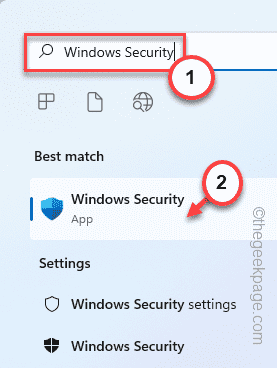
3. जब विंडोज सिक्योरिटी खुल जाए, तो “पर टैप करेंघरबाएँ फलक पर "आइकन।
4. अब, "पर क्लिक करेंवायरस और खतरे से सुरक्षा"इसे एक्सेस करने के लिए।
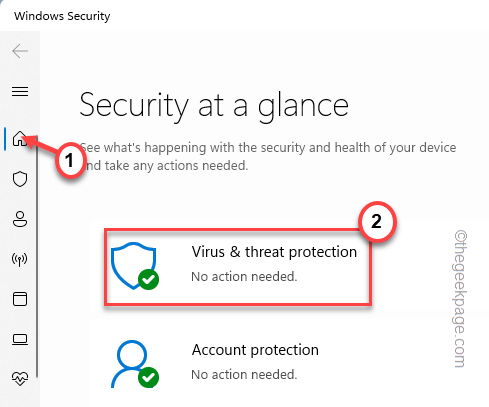
5. सभी स्कैनिंग विकल्पों तक पहुँचने के लिए, “पर टैप करें।स्कैन विकल्प“.
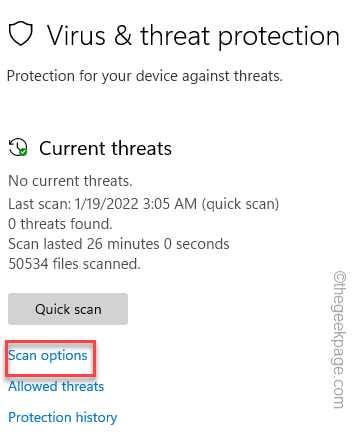
6. यहां, "चुनें"पूर्ण स्कैन“.
7. फिर, "पर टैप करेंअब स्कैन करें"स्कैनिंग ऑपरेशन शुरू करने के लिए।
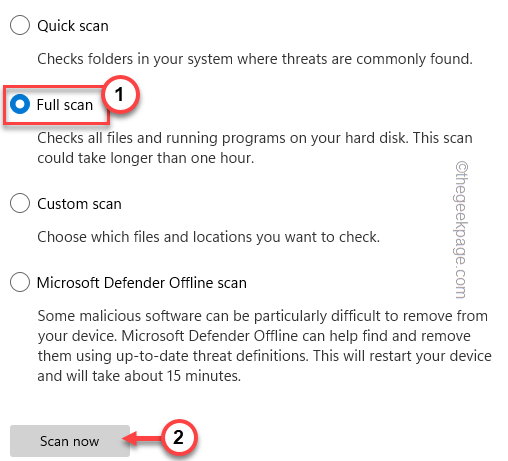
इस तरह, विंडोज सभी फाइलों की जांच करेगा और संभावित खतरों की पहचान, संगरोध करेगा। इस प्रक्रिया में एक घंटा या अधिक समय लगेगा।
एक बार जब आप कर लें, तो ऐप लॉन्च करें और परीक्षण करें कि आप अभी भी "एप्लिकेशन त्रुटि" का सामना कर रहे हैं या नहीं।
फिक्स 2 - SFC/DISM स्कैन चलाएँ
SFC/DISM स्कैन चलाना कुछ उपयोगकर्ताओं के लिए कारगर साबित हुआ है।
1. सबसे पहले, टाइप करें "अध्यक्ष एवं प्रबंध निदेशक"खोज बॉक्स में।
2. फिर, "पर राइट-क्लिक करें"सही कमाण्ड"और" पर टैप करेंव्यवस्थापक के रूप में चलाएं“.

3. जब कमांड प्रॉम्प्ट खुलता है, प्रकार यह कोड और हिट दर्ज चाभी।
एसएफसी / स्कैनो

इसे पूरा होने दो।
4. एक बार SFC स्कैन पूरा हो जाने के बाद, इस DISM कमांड को कॉपी-पेस्ट करें और DISM स्कैन शुरू करने के लिए एंटर दबाएं।
DISM /ऑनलाइन /क्लीनअप-इमेज /RestoreHealth
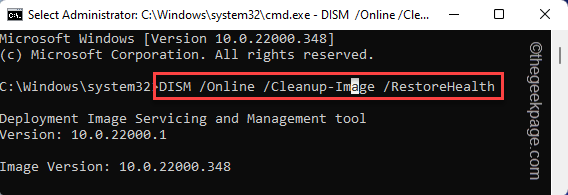
DISM टूल को किसी भी सिस्टम भ्रष्टाचार को संचालित करने और ठीक करने दें। एक बार जब आप कर लें, तो टर्मिनल को बंद कर दें।
फिर, समस्याग्रस्त ऐप को एक बार फिर से लॉन्च करने का प्रयास करें। जांचें कि यह काम कर रहा है या नहीं।
फिक्स 3 - ऐप को अनइंस्टॉल और रीइंस्टॉल करें
आप उस ऐप को अनइंस्टॉल और रीइंस्टॉल कर सकते हैं जिससे आप इस समस्या का सामना कर रहे हैं।
1. सबसे पहले, पर राइट-टैप करें विंडोज आइकन और "पर टैप करेंऐप्स और सुविधाएं“.

3. जब ऐप्स सेटिंग्स में खुलते हैं, तो उस समस्याग्रस्त ऐप को देखें और थ्री-डॉट मेनू पर टैप करें और “पर क्लिक करें”स्थापना रद्द करें“.
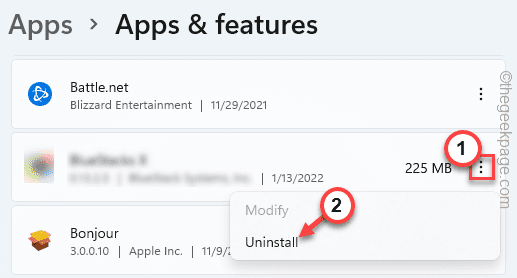
इसे अनइंस्टॉल करने के लिए बस ऑन-स्क्रीन निर्देशों का पालन करें। एक बार जब आप कर लें, तो उस समस्याग्रस्त ऐप के नवीनतम संस्करण को डाउनलोड और पुनर्स्थापित करें।
जांचें कि क्या आप ऐप तक पहुंच सकते हैं।


![विंडोज 10 पर संगीत/वीडियो त्रुटि 0xc00d36c4 [पूर्ण सुधार]](/f/c6fc2d5b1d69c89b1e6b56577afa889d.jpg?width=300&height=460)